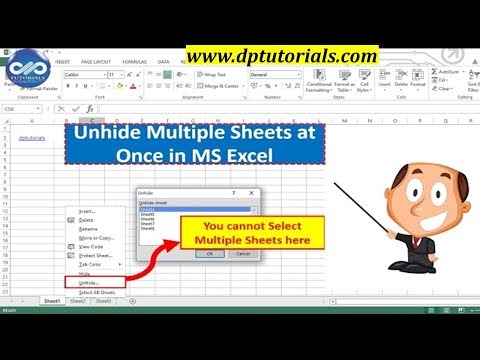किसी iPhone पर संदेश सूचनाएं बंद करने के लिए, सेटिंग खोलें → सूचनाओं पर टैप करें → संदेश टैप करें → "सूचनाओं की अनुमति दें" को बंद करने के लिए टॉगल करें।
कदम
विधि 1 का 3: संदेश सूचनाएं अक्षम करना

चरण 1. अपनी होम स्क्रीन से सेटिंग खोलें।

स्टेप 2. नोटिफिकेशन पर टैप करें।

चरण 3. संदेशों पर टैप करें।

चरण 4. बाईं ओर "सूचनाओं की अनुमति दें" को टॉगल करें।
यह हरे रंग के स्लाइडर को दाईं ओर टैप करके किया जाता है और सभी संदेश सूचनाओं को बंद कर देगा।
विधि 2 का 3: संदेश अधिसूचनाओं को संशोधित करना

चरण 1. टॉगल करें "अधिसूचना केंद्र में दिखाएं"।
जब आप स्क्रीन के ऊपर से नीचे की ओर स्वाइप करके इसे एक्सेस करते हैं तो यह संदेश सूचनाओं को केंद्र में दिखाने से अक्षम कर देगा।

चरण 2. "बैज ऐप आइकन" को टॉगल करें।
ऐसा करने से आपकी होम स्क्रीन पर ऐप के आइकॉन के आगे आने वाली नोटिफिकेशन डिसेबल हो जाएगी।

चरण 3. "लॉक स्क्रीन पर दिखाएँ" को टॉगल करें।
ऐसा करने से आपका फ़ोन उपयोग में न होने पर नोटिफिकेशन लॉक स्क्रीन पर पॉप अप होने से अक्षम हो जाएगा।
विधि 3 का 3: अधिसूचना अलर्ट संशोधित करना

चरण 1. सेटिंग्स खोलें।

चरण 2. सूचनाएं टैप करें।

चरण 3. संदेशों पर टैप करें।

चरण 4. ध्वनि पर टैप करें।

चरण 5. अलर्ट टोन चुनें।
यह उस टोन पर टैप करके किया जाता है जिसे आप सूचनाओं के लिए उपयोग करना चाहते हैं।
विभिन्न स्वरों पर टैप करने से आपको एक पूर्वावलोकन मिलेगा।

चरण 6. कंपन पर टैप करें।

चरण 7. उस पर टैप करके कंपन चुनें।

चरण 8. ध्वनि पर टैप करें।
यह आपकी स्क्रीन के ऊपरी-बाएँ कोने में स्थित है।

चरण 9. संदेशों पर टैप करें।
ऐसा करने से आप संदेश सूचना पृष्ठ पर वापस आ जाएंगे जहां आप और संशोधन कर सकते हैं।
टिप्स
- "पूर्वावलोकन संदेशों" को चालू करने से आप कुछ पाठ को बिना पूरी तरह खोले देख सकते हैं।
- आप एक बार में केवल एक ऐप के लिए नोटिफिकेशन बंद कर सकते हैं।